
Orodha ya maudhui:
- Hatua ya 1: Sakinisha KALI LINUX
- Hatua ya 2:
- Hatua ya 3:
- Hatua ya 4:
- Hatua ya 5:
- Hatua ya 6:
- Hatua ya 7:
- Hatua ya 8:
- Hatua ya 9:
- Hatua ya 10:
- Hatua ya 11:
- Hatua ya 12:
- Hatua ya 13:
- Hatua ya 14:
- Hatua ya 15:
- Hatua ya 16:
- Hatua ya 17:
- Hatua ya 18:
- Hatua ya 19:
- Hatua ya 20:
- Hatua ya 21:
- Hatua ya 22:
- Hatua ya 23:
- Hatua ya 24:
- Hatua ya 25:
- Hatua ya 26:
- Hatua ya 27:
- Hatua ya 28:
- Hatua ya 29:
- Hatua ya 30: KUANZA KUDANGANYA !!!!!!!!
- Hatua ya 31:
- Hatua ya 32:
- Hatua ya 33:
- Hatua ya 34:
- Hatua ya 35:
- Hatua ya 36:
- Hatua ya 37:
- Hatua ya 38:
- Hatua ya 39:
- Hatua ya 40:
- Hatua ya 41:
- Hatua ya 42:
- Hatua ya 43:
- Hatua ya 44:
- Mwandishi John Day [email protected].
- Public 2024-01-30 12:49.
- Mwisho uliobadilishwa 2025-06-01 06:10.

Kali Linux inaweza kutumika kwa vitu vingi, lakini labda inajulikana kwa uwezo wake wa kupima kupenya, au "hack," mitandao ya WPA na WPA2. Kuna mamia ya programu za Windows ambazo zinadai zinaweza kudanganya WPA; usipate! Wao ni ulaghai tu, unaotumiwa na wadukuzi wa kitaalam, kuwarubuni wadukuzi wa newbie au wannabe wajiingilie wenyewe. Kuna njia moja tu ambayo wadukuzi huingia kwenye mtandao wako, na hiyo ni kwa OS ya Linux, kadi isiyo na waya yenye uwezo wa kufuatilia hali, na aircrack-ng au sawa. Pia kumbuka kuwa, hata na zana hizi, ngozi ya Wi-Fi sio ya Kompyuta. Kucheza nayo inahitaji ujuzi wa kimsingi wa jinsi uthibitishaji wa WPA unavyofanya kazi, na ujulikanaji wastani na Kali Linux na zana zake, kwa hivyo hacker yeyote anayepata ufikiaji wa mtandao wako labda sio mwanzoni.
KUMBUKA * TUMIA HII KWA KIBALI CHA WIFI WENGINE AMBAYO UNAJARIBU JARIBU HILI
TUMIA KWA HATARI YAKO MWENYEWE !!
Hatua ya 1: Sakinisha KALI LINUX
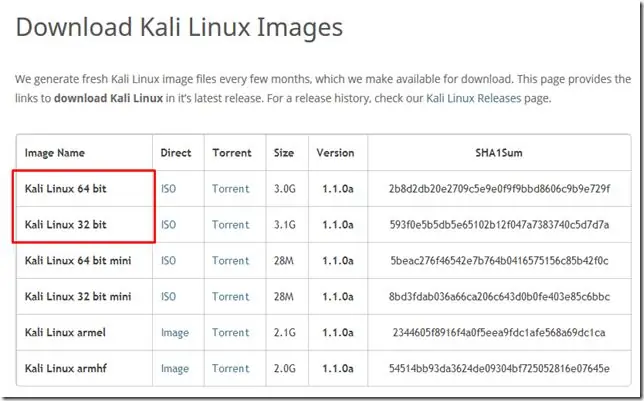
Kwanza tunahitaji kupakua Kali kutoka https://kali.org/downloads/. Ikiwa una kompyuta yenye uwezo wa 64-bit (kama mimi), basi labda utataka toleo la 64-bit la Kali kwa sababu za utendaji. Panua menyu kunjuzi ili upate toleo unalohitaji. Chagua toleo la 64-bit TU ikiwa una kompyuta ya 64-bit.
Hatua ya 2:
Ikiwa hauna mpango wa kijito, kisha bonyeza "ISO" karibu na toleo linalofaa la Kali na uchague "Hifadhi" wakati arifa ya upakuaji itaonekana kwenye kivinjari chako na uihifadhi katika eneo rahisi kukumbuka. mpango wa kijito, basi ninapendekeza sana kutumia chaguo la torrent, kwani ni haraka zaidi. Bonyeza "Torrent" karibu na toleo linalofaa la Kali na Hifadhi faili ya ".torrent" mahali rahisi kukumbuka / kufikia. Sasa fungua programu yako ya Torrent (ninatumia uTorrent), bonyeza "Ongeza torrent mpya," chagua ".torrent”faili, na uchague chaguo sahihi za kuipakua. Sasa subiri Kali apakue, hii inaweza kuchukua masaa kadhaa, kulingana na kasi yako ya mtandao.
Hatua ya 3:
Wakati Kali amemaliza kupakua, fungua VMware Player na ubofye Unda MASHINE mpya.
Hatua ya 4:
Kwenye dirisha linalofungua, chagua faili ya picha ya diski ya Kisakinishi (iso), vinjari hadi mahali na uchague faili ya Kali Linux ISO ambayo umepakua.
Hatua ya 5:
Katika hatua inayofuata, chagua jina la mashine halisi. Nitaiita Kali ya Mafunzo kwa mafunzo haya. Unahitaji pia kuchagua eneo kwa ajili yake, ninapendekeza kuunda folda inayoitwa "Mashine halisi" katika Hati Zangu. Kisha bonyeza Ijayo.
Hatua ya 6:
Hatua inayofuata, unahitaji kuchagua ukubwa wa juu kwa Kali. Ninapendekeza kufanya angalau GB 30 kwani Kali huelekea kupanuka kwa muda. Baada ya kuingiza thamani yako unayotaka (si chini ya GB 20) badilisha chaguo linalofuata la Hifadhi diski kama faili moja na bonyeza Ijayo.
Hatua ya 7:
Katika dirisha linalofuata, tunahitaji kubadilisha mipangilio ya vifaa, kwa hivyo bonyeza kitufe cha Tengeneza vifaa….
Hatua ya 8:
Sasa utawasilishwa na Dirisha la vifaa. Chagua Kumbukumbu kwenye kidirisha cha kushoto cha dirisha, na utelezeshe kitelezi upande wa kulia hadi angalau 512 MB *. Kwa kuwa nina 8 GB ya RAM kwenye kompyuta yangu, nitaiweka kwa 2 GB's (2000 Mb's). * Kumbuka, unapaswa kupeana mashine halisi kiwango cha juu cha nusu ya RAM iliyosanikishwa kwenye kompyuta yako. Ikiwa kompyuta yako ina 4 GB ya RAM, basi kiwango cha juu unachotaka kutelezesha ni 2 GB. Ikiwa kompyuta yako ina GB 8, basi unaweza kwenda kwa upeo wa 4 GB, nk
Sasa onyesha Wasindikaji kwenye kidirisha cha kushoto. Chaguo hili kweli linategemea kompyuta yako, ikiwa una wasindikaji wengi, basi unaweza kuchagua mbili au zaidi. Ikiwa una kompyuta ya kawaida, na mbili au chini, basi ninashauri kuacha nambari hii moja.
Kuendelea, bonyeza Adapter ya Mtandao kwenye kidirisha cha kushoto. Kwenye upande wa kulia, songa nukta kwa chaguo la Bridged (juu). Sasa bonyeza kitufe cha Sanidi Adapta.
Katika dirisha dogo linalotokea, ondoa alama kwenye visanduku vyote isipokuwa ile iliyo karibu na adapta yako ya kawaida ya mtandao na ubonyeze sawa.
Sasa unaweza kubofya Funga chini ya kidude cha vifaa na kisha bonyeza Maliza kwenye Mchawi
Hatua ya 9:
Baada ya kubofya Maliza dirisha litafungwa na faili mpya ya mashine itaongezwa kwenye maktaba ya VM. Sasa tunachohitajika kufanya ni kuanza Kali na kuisakinisha! Ili kufanya hivyo, onyesha jina la mashine mpya iliyoundwa kwa kubofya juu yake, na bonyeza Bonyeza mashine ya kawaida kwenye kidirisha cha kulia
Hatua ya 10:
Kwenye menyu ya buti, tumia vitufe vya mshale kusonga chini hadi kusanikisha picha na hit Enter.
Hatua ya 11:
Skrini inayofuata itakuuliza uchague lugha unayopendelea, unaweza kutumia panya kuchagua hii, kisha bonyeza Endelea.
Hatua ya 12:
Kwenye skrini inayofuata, chagua eneo lako na ubonyeze Endelea.
Sasa itakuuliza kwa ramani yako muhimu ya kawaida. Ikiwa unatumia kibodi ya kawaida ya Kiingereza ya Amerika, bonyeza tu Endelea.
Hatua ya 13:
Subiri hadi Kali amalize kugundua vifaa kwenye kompyuta yako. Wakati huu, unaweza kuwasilishwa na skrini hii:
Hatua ya 14:
Piga tu Endelea na uchague Usisanidi mtandao wakati huu kwenye skrini inayofuata.
Hatua ya 15:
Sasa utaulizwa kusambaza jina la mwenyeji, ambalo ni kama jina la kompyuta. Unaweza kuingiza chochote unachotaka, au unaweza kuacha tu kama kali. Ukimaliza, piga Endelea.
Hatua ya 16:
Kali sasa atakuuliza uweke nywila ya akaunti kuu (kuu). Hakikisha unaweza kukumbuka nenosiri hili kwa urahisi, ikiwa utasahau, itabidi uweke tena Kali. Piga Endelea baada ya kuingia na kuingiza tena nywila ya chaguo lako.
Hatua ya 17:
Hatua inayofuata itakuuliza eneo lako la wakati, chagua na ubofye Endelea.
Hatua ya 18:
Subiri hadi Kali atambue sehemu za diski. Unapowasilishwa na hatua inayofuata, chagua Kuongozwa - tumia diski nzima. (hii kawaida ni chaguo la juu) kisha bonyeza Endelea.
Hatua ya 19:
Kisakinishi sasa kitathibitisha kuwa unataka kutumia kizigeu hiki. Piga Endelea
Swali moja zaidi juu ya kizigeu litaonekana. Chagua chaguo ambalo linasema faili zote katika kizigeu kimoja na ubonyeze Endelea.
Hatua ya 20:
Thibitisha kuwa unataka kufanya mabadiliko haya kwa kuchagua Maliza kugawanya na andika mabadiliko kwenye diski. Kisha piga Endelea.
Hatua ya 21:
Swali la mwisho! Thibitisha kuwa kweli unataka kufanya mabadiliko haya kwa kusogeza nukta hadi Ndio na kugonga Endelea.
Hatua ya 22:
Sawa, Kali amemaliza kusanikisha na sasa umewasilishwa na dirisha linalokuuliza juu ya kioo cha mtandao. Unaweza tu kuchagua Hapana na piga Endelea.
Hatua ya 23:
Baada ya dakika chache, kisakinishi kitakuuliza ikiwa unataka kusakinisha kipakiaji cha boot cha GRUB. Bonyeza Ndio na Endelea.
Hatua ya 24:
Baada ya kuanza tena, na umeonyeshwa na skrini ya "kuingia", bonyeza "Nyingine …
Hatua ya 25:
Chapa mizizi ya jina la mtumiaji kwenye sanduku na bonyeza Enter au bonyeza "Ingia,"
Hatua ya 26:
Kwenye skrini inayofuata, andika nywila ambayo uliunda mapema, na bonyeza Enter au bonyeza "Ingia" tena.
Hatua ya 27:
Ukichapa vibaya nenosiri / jina la mtumiaji, utapata ujumbe huu
Hatua ya 28:
Jaribu tu tena, na kumbuka kutumia nywila ambayo uliunda mapema.
Hatua ya 29:
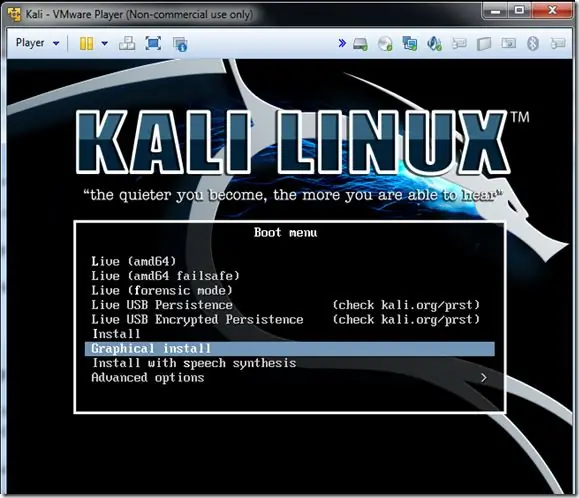
SASA UMESIMAMISHA KALI LINUX WOW:):):).
Hatua ya 30: KUANZA KUDANGANYA !!!!!!!!
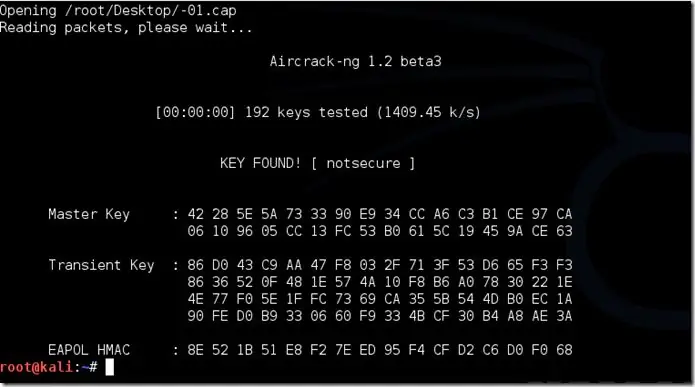
Anza Kali Linux na uingie, ikiwezekana kama mzizi.
Hatua ya 31:
Ingiza adapta yako isiyo na waya yenye sindano, (Isipokuwa kadi yako ya kompyuta inasaidia). Ikiwa unatumia Kali katika VMware, basi itabidi uunganishe kadi kupitia ikoni kwenye menyu ya kifaa.
Hatua ya 32:
Tenganisha kutoka kwa mitandao yote isiyo na waya, kufungua Kituo, na andika airmon-ng
Hii itaorodhesha kadi zote zisizo na waya zinazounga mkono hali ya kufuatilia (sio sindano). Ikiwa hakuna kadi zilizoorodheshwa, jaribu kutenganisha na kuunganisha tena kadi na angalia ikiwa inasaidia hali ya ufuatiliaji. Unaweza kuangalia ikiwa kadi inasaidia hali ya ufuatiliaji kwa kuchapa ifconfig kwenye kituo kingine, ikiwa kadi imeorodheshwa kwenye ifconfig, lakini haionekani kwenye airmon-ng, basi kadi hiyo haiungi mkono. Unaweza kuona hapa kwamba kadi yangu inasaidia hali ya ufuatiliaji na kwamba imeorodheshwa kama wlan0.
Hatua ya 33:
Chapa kuanza kwa airmon-ng ikifuatiwa na kiolesura cha kadi yako isiyo na waya. yangu ni wlan0, kwa hivyo amri yangu itakuwa: airmon-ng anza wlan0
Ujumbe wa "(mode ya ufuatiliaji imewezeshwa)" inamaanisha kuwa kadi imewekwa vizuri katika hali ya ufuatiliaji. Kumbuka jina la kiolesura kipya cha kufuatilia, mon0.
BONYEZA: Mdudu aliyegunduliwa hivi karibuni katika Kali Linux hufanya airmon-ng kuweka kituo kama "-1" uliyowekwa wakati wa kwanza kuwezesha mon0. Ikiwa unapokea kosa hili, au hautaki kuchukua nafasi, fuata hatua hizi baada ya kuwezesha mon0: Aina: ifconfig [interface ya kadi isiyo na waya] chini na bonyeza Enter. Badilisha [kiolesura cha kadi isiyo na waya] na jina la kiolesura ambacho umewasha mon0 kwenye; labda inaitwa wlan0. Hii inalemaza kadi isiyo na waya kutoka kuunganisha kwenye wavuti, na kuiruhusu kuzingatia hali ya ufuatiliaji badala yake. Baada ya kulemaza mon0 (kumaliza sehemu isiyo na waya ya mafunzo), utahitaji kuwezesha wlan0 (au jina la kiunganishi kisichotumia waya), kwa kuandika: ifconfig [interface ya kadi isiyo na waya] juu na kubonyeza Ingiza.
Hatua ya 34:
Chapa airodump-ng ikifuatiwa na jina la kiolesura kipya cha ufuatiliaji, ambacho labda ni mon0
Ukipokea hitilafu ya "kituo kilichowekwa -1", angalia Hariri hapo juu.
Hatua ya 35:
Airodump sasa itaorodhesha mitandao yote isiyo na waya katika eneo lako, na habari nyingi muhimu juu yao. Pata mtandao wako au mtandao ambao una ruhusa ya jaribio la kupenya. Mara tu unapogundua mtandao wako kwenye orodha inayoishi kila wakati, gonga Ctrl + C kwenye kibodi yako ili kusitisha mchakato. Kumbuka kituo cha mtandao wako lengwa.
Hatua ya 36:
Nakili BSSID ya mtandao lengwa
Sasa andika amri hii: airodump-ng -c [kituo] --bssid [bssid] -w / root / Desktop / [interface interface] Badilisha [channel] na kituo cha mtandao wako lengwa. Bandika mtandao wa BSSID ambapo [bssid] iko, na ubadilishe [kiolesura cha kufuatilia] na jina la kiolesura chako kinachowezeshwa na mfuatiliaji, (mon0).
Amri kamili inapaswa kuonekana kama hii: airodump-ng -c 10 --bssid 00: 14: BF: E0: E8: D5 -w / mizizi / Desktop / mon0
Sasa bonyeza kuingia.
Hatua ya 37:
Airodump na sasa inafuatilia tu mtandao unaolengwa, ikiruhusu kunasa habari maalum zaidi juu yake. Tunachofanya sasa ni kusubiri kifaa kuungana au kuungana tena kwenye mtandao, na kulazimisha router kutuma kupeana mikono kwa njia nne ambazo tunahitaji kukamata ili kupasuka nywila. Pia, faili nne zinapaswa kuonekana kwenye desktop yako, hapa ndipo mkono utakapookolewa wakati wa kukamatwa, kwa hivyo usiwafute! Lakini hatutasubiri kifaa kuungana, hapana, sio hivyo wadanganyifu wasio na subira hufanya. Kwa kweli tutatumia zana nyingine baridi ambayo ni ya suti ya aircrack inayoitwa aireplay-ng, kuharakisha mchakato. Badala ya kusubiri kifaa kiunganishwe, wadukuzi hutumia zana hii kulazimisha kifaa kuungana tena kwa kutuma vifurushi vya deaututhic (deauth) kwenye kifaa, na kuifanya ifikirie kwamba inapaswa kuungana tena na router. Kwa kweli, ili zana hii ifanye kazi, lazima kuwe na mtu mwingine aliyeunganishwa kwenye mtandao kwanza, kwa hivyo angalia airodump-ng na subiri mteja ajitokeze. Inaweza kuchukua muda mrefu, au inaweza tu kuchukua sekunde kabla ya moja ya kwanza kuonyesha. Ikiwa hakuna anayejitokeza baada ya kusubiri kwa muda mrefu, basi mtandao unaweza kuwa tupu sasa hivi, au uko mbali na mtandao.
Unaweza kuona kwenye picha hii, kwamba mteja ameonekana kwenye mtandao wetu, akituruhusu kuanza hatua inayofuata.
Hatua ya 38:
kuondoka airodump-ng mbio na kufungua terminal ya pili. Katika kituo hiki, andika amri hii: aireplay-ng -0 2 -a [router bssid] -c [mteja bssid] mon0 The -0 ni njia fupi ya njia ya deauth na 2 ni idadi ya pakiti za deauth za kutuma. -a inaonyesha bssid ya kituo cha ufikiaji (router), badilisha [router bssid] na BSSID ya mtandao lengwa, ambayo kwa upande wangu, ni 00: 14: BF: E0: E8: D5. -c inaonyesha wateja wa BSSID, waliobainishwa kwenye picha iliyopita. Badilisha [mteja bssid] na BSSID ya mteja aliyeunganishwa, hii itaorodheshwa chini ya "STATION." Na kwa kweli, mon0 inamaanisha tu kiolesura cha ufuatiliaji, ibadilishe ikiwa yako ni tofauti. Amri yangu kamili inaonekana kama hii: aireplay-ng -0 2 -a 00: 14: BF: E0: E8: D5 -c 4C: EB: 42: 59: DE: 31 mon0
Hatua ya 39:
Baada ya kupiga Enter, utaona aireplay-ng ikituma pakiti, na ndani ya muda mfupi, unapaswa kuona ujumbe huu ukionekana kwenye skrini ya airodump-ng!
Hatua ya 40:
Hii inamaanisha kuwa kupeana mikono kunaswa, nywila iko mikononi mwa hacker, kwa namna fulani au nyingine. Unaweza kufunga kituo cha aireplay-ng na kugonga Ctrl + C kwenye kituo cha airodump-ng ili kuacha ufuatiliaji wa mtandao, lakini usiifunge bado ikiwa utahitaji habari baadaye.
Hatua ya 41:
Hii inahitimisha sehemu ya nje ya mafunzo haya. Kuanzia sasa, mchakato uko kabisa kati ya kompyuta yako, na faili hizo nne kwenye Desktop yako. Kweli, ile moja, hiyo ni muhimu. Fungua Kituo kipya, na andika amri hii: 2 = Njia ya WPA. -b inasimama kwa bssid, badala ya [router bssid] na BSSID ya router lengwa, yangu ni 00: 14: BF: E0: E8: D5. -w inasimama kwa orodha ya maneno, badilisha [njia ya orodha ya maneno] na njia ya orodha ya maneno ambayo umepakua. Nina orodha ya maneno inayoitwa "wpa.txt" kwenye folda ya mizizi. " jinsi ilivyo. Amri yangu kamili inaonekana kama hii:
Sasa bonyeza Enter
Hatua ya 42:
Aircrack-ng sasa itazindua katika mchakato wa kupasua nywila. Walakini, itapasuka tu ikiwa nywila iko kwenye orodha ya maneno ambayo umechagua. Wakati mwingine, sivyo. Ikiwa ndivyo ilivyo, basi unaweza kumpongeza mmiliki kwa kuwa "Haiwezekani," kwa kweli, tu baada ya kujaribu kila orodha ya maneno ambayo mtapeli anaweza kutumia au kutengeneza! Kupasuka nywila kunaweza kuchukua muda mrefu kulingana na saizi ya orodha ya maneno. Yangu yalikwenda haraka sana.
Hatua ya 43:
Maneno ya kupitishia mtandao wetu wa majaribio yalikuwa "ya kutokuwa na usalama," na unaweza kuona hapa kwamba hewa imeipata. Ikiwa unapata nenosiri bila mapambano mazuri, basi badilisha nenosiri lako, ikiwa ni mtandao wako. Ikiwa unampima mtu mwingine, basi mwambie abadilishe nenosiri lake haraka iwezekanavyo.
Hatua ya 44:
Ikiwa unataka kuruka hatua hizi zote na unataka hack kwa mbofyo mmoja! Pakua zana yangu ya AutoWifiPassRetriever kutoka hapa - geekofrandom.blogspot.com
Ilipendekeza:
Hatua ya Kuendesha Nyumbani kwa Hatua Kutumia Wemos D1 Mini Pamoja na Kubuni kwa PCB: Hatua 4

Jotoridi ya nyumbani Hatua kwa hatua Kutumia Wemos D1 Mini Pamoja na Kubuni kwa PCB: Nyumbani Automation Hatua kwa Hatua kutumia Wemos D1 Mini na Kubuni PCB wanafunzi wa vyuo vikuu. Ndipo mmoja wa washiriki wetu alikuja
Jinsi ya Kutumia Wemos ESP-Wroom-02 D1 Mini WiFi Module ESP8266 + 18650 kwa Kutumia Blynk: Hatua 10

Jinsi ya Kutumia Wemos ESP-Wroom-02 D1 Mini WiFi Module ESP8266 + 18650 kwa Kutumia Blynk: Ufafanuzi: Sambamba na nodemcu 18650 ujumuishaji wa mfumo wa kuashiria Kiashiria cha LED (kijani kinamaanisha kuwa nyekundu ina maana ya kuchaji) inaweza kutumika wakati wa kuchaji Badilisha usambazaji wa umeme wa SMT kontakt inaweza kutumika kwa hali ya kulala · Ongeza 1
Jinsi ya Kutumia Arduino WeMos D1 WiFi UNO ESP8266 IOT IDE Bodi Inayoendana kwa Kutumia Blynk: Hatua 10

Jinsi ya Kutumia Bodi ya Sambamba ya Arduino WeMos D1 WiFi UNO ESP8266 IOT IDE kwa Kutumia Blynk: Arduino WeMos D1 WiFi UNO ESP8266 IOT IDE Bodi Sambamba Ufafanuzi: WiFi ESP8266 Bodi ya Maendeleo WEMOS D1. WEMOS D1 ni bodi ya maendeleo ya WIFI kulingana na ESP8266 12E. Utendaji ni sawa na ile ya NODEMCU, isipokuwa kwamba vifaa ni boil
Fanya Kusimama kwa Mlima wa DSLR kwa chini ya $ 6 Kutumia Mabomba ya PVC (Monopod / Tripod kwa Kamera yoyote): Hatua 6

Fanya Mlima wa DSLR Usimame chini ya $ 6 Kutumia Mabomba ya PVC (Monopod / Tripod kwa Kamera Yoyote): Ndio …. Unaweza kutengeneza yako na bomba tu la PVC na T's ni nyepesi … Ni sawa kabisa … Ni Imara imara … Ni ya kirafiki sana … ni mimi Sooraj Bagal na nitashiriki uzoefu wangu juu ya mlima huu wa kamera niliyounda
Jinsi ya kuhifadhi nakala ya sanduku lako la Linux kwa urahisi kutumia Kutumia njia mbadala: Njia 9

Jinsi ya kuhifadhi nakala yako ya Linux kwa urahisi kutumia Box-Rdiff: Hii inayoweza kufundishwa itakuonyesha jinsi ya kutumia mfumo rahisi kamili wa uhifadhi na urejeshi kwenye linux ukitumia rdiff-backup na usb drive
